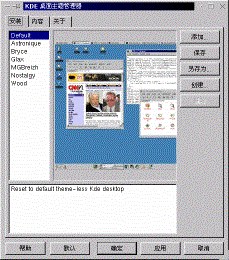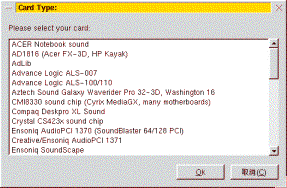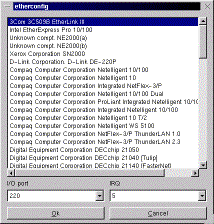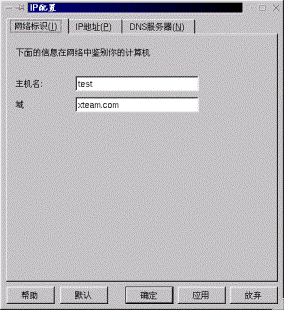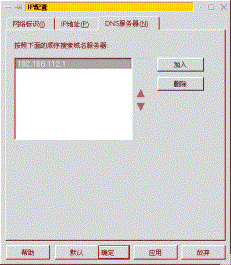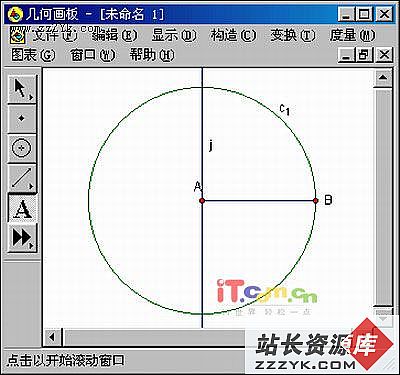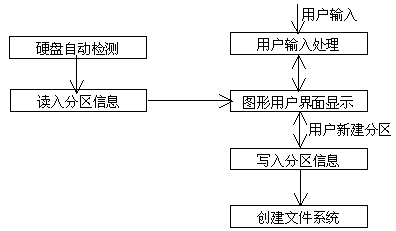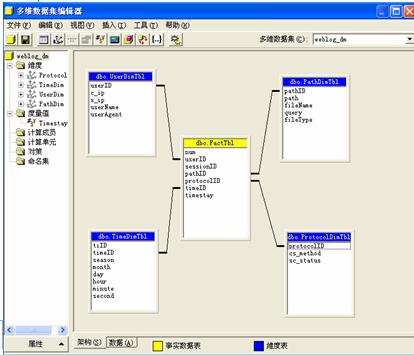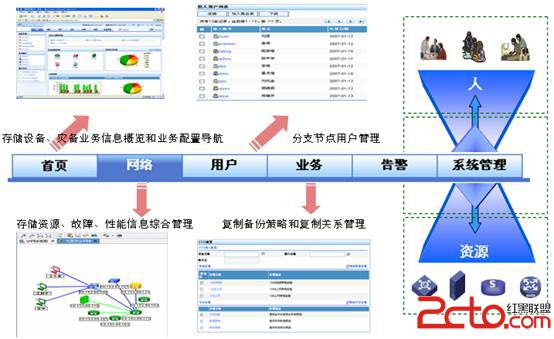3.4 KDE下的配置
XteamLinux3.0版本已经有了新功能,现在除了可以用Xsnoof这个配置命令来完成配置显卡、显示器等以外,还可以用X Window桌面上的开始菜单里的Xteam里的各种配置工具来完成。如图所示3-13所示:
图3-13 配置工具
KDE桌面主题管理器,可以让你根据自己喜欢的风格更换桌面背景,系统本身提供了七种风格,你也可以添加自己喜欢的风格。更换背景是非常简单的,你只要点击了左边菜单中的选项,就可以在右边预览,当你选中了一种风格,只要点击“确定”键,桌面就会马上换为你喜欢的样子了。
图3-14 KDE桌面主题管理器
在这里配置显卡会比用Xsnoof更直观一些,你可以在配置时看到配置后的效果,就像Windows中的桌面设置一样简单,只要你使用过Windows,那么你将对此配置工具不会陌生。
在显示器栏中,可以选择你的显示器类型,如果你的显示器没有列出来,选择“手工定制”或“Custom”,如果你选择“手工定制”,你要给出你显示器的供应商、对它的描述、扫描频率以及最大分辨率。
图3-15 配置显卡与显示器
选择“高级”按钮,你会看到有显卡、输入、字体、显示器电源管理等选项,每个选项里都有下拉式的列表,让您能够轻松的配置你的显卡、鼠标、键盘等。
如果你的声卡属于PCI声卡,那么想启动它的配置工具,请你点击桌面上我的配置里的PCI声卡图标。
如果是ISA声卡,点击桌面上我的配置里的声卡图标。下面我们以ISA声卡为例,讲述一下它的配置方法,启动配置工具后,会出现一个如图3-16所示的列表,里面列出了所有可以支持的ISA声卡类型,在此选择你的声卡类型,并点击“OK”键。
图3-16 配置声卡
这时将出现一个如图3-17所示的对话框,在这里你需要选择一些有关你的声卡的参数,如I/O地址、IRQ等。当你选好后,点击“OK”键。
图3-17 选择声卡参数
这时系统自动配置声卡,如果配置没有成功,会出现一个对话框提示你,点击“OK”键将重复上述的步骤。
声卡没有配置成功的可能有三种:
1. 声卡的类型没有选择正确,重新选择声卡类型。
2. 声卡参数没有选择正确,重新选择声卡参数。
声卡不在系统所支持的范围内,关注我们的网站,随时会有升级程序。
图3-18 配置网卡
现在配置网卡已变得更简单,只要你点击“我的配置”中的网卡,系统就会出现一个如图3-18所示的网卡列表,在这里你可以找到你的网卡类型,并点击“OK”按钮,系统将会自动配置你的网卡。
但是如果在此项中不能配置成功的话,你可以试着用命令来配置网卡。
第一块网卡:
(1)ls /lib/modules/2.2.5-6-i386/net,看是否支持您的网卡,
(2)在/etc/conf.modules文件中增加一行:
alias eth0 <网卡类型>
(其中网卡类型格式同/lib/modules/2.2.5-6-i386/net下文件名相同,如/lib/modules/2.2.5-6-i386/net下文件名为3c509x.o,则网卡类型写3c509x)
(3)编辑文件/etc/sysconfig/network-scripts/ifcfg-eth0文件,文件如下:
DEVICE=eth0
IPADDR=自己的IP地址
NETMASK=自己的网络掩码
NETWORK=自己的网络号
BROADCAST=自己的广播地址
ONBOOT=yes(4)在提示符下运行命令:
# ifup eth0
(5)查看文件/etc/sysconfig/network的第一行,应该是NETWORKING=yes,
如果NETWORKING=no,请对文件作修改。
第二块网卡:
(1)ls /lib/modules/2.2.5-6-i386/net,看是否支持您的网卡,
(2)在/etc/conf.modules文件中增加一行:
alias eth1 <网卡类型>
(3)编辑文件/etc/sysconfig/network-scripts/ifcfg-eth1文件,文件如下:
DEVICE=eth1
IPADDR=自己的IP地址
NETMASK=自己的网络掩码
NETWORK=自己的网络号
BROADCAST=自己的广播地址
ONBOOT=yes(4)在提示符下运行命令:
# ifup eth1
(5)查看文件/etc/sysconfig/network的第一行,应该是NETWORKING=yes,
如果NETWORKING=no,请对文件作修改。
在终端下配置网络的复杂命令都可以用这个工作来现实了,在这个配置工具中,你可以用来设置组建局域网的网络标识、IP地址、DNS服务器选项。
在网络标识中,你需要填入主机名与你的计算机所在的域,以方便其它用户以域名的方式访问你的计算机。
图3-19 网络设置
接下来,填写你的计算机的IP地址,如图3-20所示:
图3-20 配置IP地址
在以太网络接口处是默认的网卡的接口,你无须改动。如果你使用的是DHCP服务器,那么请你选中它,并填写你的计算机的IP地址、子网掩码、缺省网关。同样,如果你使用的是指定静态的IP地址,也要填写相关的内容。
然后,是DNS服务器的设置,如图3-21所示:
图3-21 配置域名服务器
点击“加入”按钮,填写DNS服务器的IP地址,然后点击“确定”按钮。当你确定你所填写的内容无误时,点击“应用”按钮,系统将自动配置网络。
上一个:Unix类操作系统入门
下一个:3.3 安装后的问题
- 电脑通通透
- 玩转网络
- IE/注册表
- DOS/Win9x
- Windows Xp
- Windows 2000
- Windows 2003
- Windows Vista
- Windows 2008
- Windows7
- Unix/Linux
- 苹果机Mac OS
- windows8
- 安卓/Android
- Windows10
如果你遇到操作系统难题:
访问www.zzzyk.com 试试CopyRight © 2022 站长资源库 编程知识问答 zzzyk.com All Rights Reserved
部分文章来自网络,